2023年の最良の方法でiPadのスペースを解放する方法
 更新者 リサ・オウ / 18年2021月14日20:XNUMX
更新者 リサ・オウ / 18年2021月14日20:XNUMXiPadは、ラップトップデバイスの代替として最も使用されている機器のXNUMXつであり、ラップトップで実行できるような機能を実行および提供します。 重要なデータやファイルを保存できるビジネスミーティング、オンラインクラス、プロのゲームに使用できます。 それでも、iPadを頻繁に使用している場合は、iPadのメモリストレージのスペースを消費します。 ただし、iPadのモデルとバージョンには十分な量のストレージ容量がありますが、それでもストレージメモリの問題が発生する可能性が高くなります。 これらの問題により、iPadが損傷し、パフォーマンスが低下する可能性があります。 そうは言っても、これらの問題を解決するためにiPadのスペースを解放する方法に進みましょう。
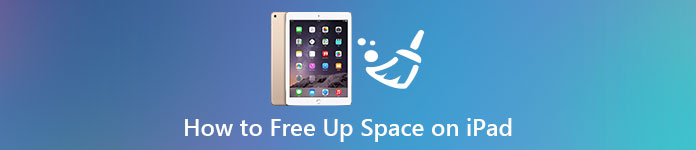
FoneEraser for iOSは、iPhone、iPad、またはiPodのすべてのコンテンツと設定を完全かつ永久に簡単に消去できる最高のiOSデータクリーナーです。
- iPhone、iPadまたはiPod touchから不要なデータを消去してください。
- 1回限りの上書きですばやくデータを消去するので、大量のデータファイルの時間を節約できます。
- 安全で使いやすいです。
パート1。iPadのスペースを解放する必要がある理由
iPadの使用に多くの時間を費やしていると、デバイスに問題が発生し、パフォーマンスが低下し、望ましくない結果になります。 iPadで操作するすべてのアクティビティは、特に重いファイルのアプリケーションを実行しているときにスペースを占有します。 iPadのストレージ内のこの占有スペースは、アプリキャッシュ、WebサイトのCookie、およびその他のジャンクファイルの形式である可能性があります。 それで、それがあなたのiPadに深刻な損害を与える前に、これらの問題を取り除く方法を知ることは重要です。
iPadのスペースを解放する必要がある理由のヒントを与えるために、ユーザーエクスペリエンスを向上させるために注意を払うことができる重要な情報を以下に示します。
- iPadが完全にロードされた容量にあるとき、iPadでは実行できない問題や機能があります。 写真の撮影、メディアファイルの同期、新しいアプリのインストールやオペレーティングシステムの更新など、ストレージ容量を必要とするその他の機能をすべて利用することはできません。 そのため、iPadを解放してその全機能を操作する必要があります。そうしないと、印象的な機能のほとんどを使用できないため、iPadは単なるナンセンスなデバイスになります。
- iPadを解放すると、iPadのストレージメモリが最適化され、iPadの効率が向上し、実行速度が向上します。 デバイスの空き容量が多いほど、機能が向上します。
- 最後に、iPadには多くの空き容量があるため、iPadを最大限に活用することができます。 全体的なパフォーマンスに影響を与えることを心配することなく、iPadに保存したいファイルをいくつでも保存できます。
パート2。iPadのスペースを解放する方法
1.iPadでアプリをオフロードします
iPadには、デバイスのストレージメモリを解放するために実行できる方法がたくさんあります。 それらはすべてあなたの便宜のために利用可能であり、あなたはあなたが望む方法でそれを行うことができます。 以下は、アプリを削除せずにiPadのスペースを解放する方法の手順です。
アプリケーションをオフロードします。 iPadのストレージスペースを解放する最良の方法のXNUMXつは、アプリケーションをオフロードすることです。 これにより、プログラムデータは削除されますが、それに関連付けられているドキュメントや設定はiPhoneに保持されます。 必要がある オフロード できるだけ頻繁にデバイススペースを解放し、パフォーマンスの向上に役立ててください。 以下は、アプリケーションをオフロードする方法の簡単な手順です。
ステップ 1iPhoneに行く 設定 アプリ。 次に、をクリックします インターフェイスのパネル。
ステップ 2下にスクロールして、iPadストレージを確認します。
ステップ 3デバイスがロードされるのを待ち、下にスクロールしてiPadアプリケーションを表示します。 次に、オフロードするアプリケーションをクリックします。
ステップ 4その後、それはあなたが見つけることができる別のインターフェースを提供します アプリをオフロード ボタン。 それをクリックして、アプリのオフロードを確認するだけです。
ステップ 5ロードするのを待ちます。 完了したら、 アプリのサイズ & ドキュメントとデータ 変更された場合。 次に、をクリックするだけです アプリを再インストールする
iPadのアプリがオフロードされると、それらのアイコンはホーム画面に残りますが、名前の横に小さなiCloudダウンロードアイコンが表示されることに注意してください。 オフロードされたアプリのアイコンをタップすると、アプリが利用可能でiPadがインターネットに接続されている場合にのみ、AppStoreから自動的にダウンロードされます。 ipad-offload-app.jpg
2.iPadで不要なファイルをクリアする
不要な写真、ビデオ、不要な音楽トラック、アルバムなどの不要なファイルをクリアすると、iPadのストレージを解放して最大化するのに役立ちます。 写真や音楽アプリから直接削除するか、RAMをクリアして不要なファイルをクリアすることができます。 iPadのRAMをクリアすると、デバイスで不要なCookieとキャッシュもクリアされます。 以下は、従うべき簡単な手順です。
ホームボタンのないiPadの場合:
ステップ 1iPadに移動します 設定。 下にスクロールして、[ユーザー補助]をクリックします。
ステップ 2Touchを押して、AssistiveTouchをオンにします。 その後、あなたのに行きます ホーム設定.
ステップ 3あなたは押す必要があります ダウン量, ボリュームを上げます、を押したままにします 出力
ステップ 4スライドさせて電源を切る代わりに、AssistiveTouchを押したままにします。 ホーム ボタン。 ロック解除画面が表示された場合は、クリアプロセスを正しく実行しました。
ホームボタン付きiPadの場合:
ステップ 1ホールド パワー/ウェイク
ステップ 2電源を切るスライドが画面に表示されたら、ホームボタンを押し続けます。
ステップ 3XNUMX秒後、iPadのロック画面インターフェイスが表示された場合、デバイスのRAMがクリアされます。
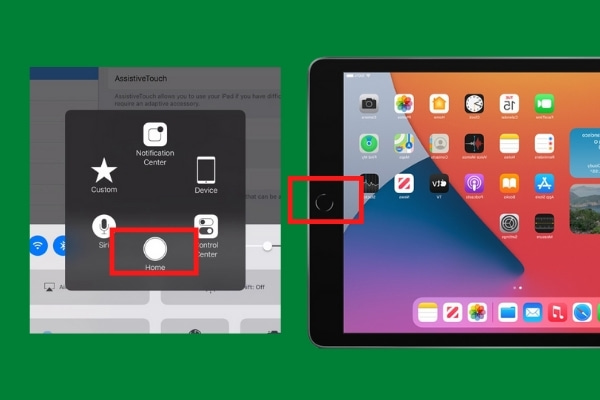
3. FoneEraser foriOSを使用してiPadのスペースを解放する方法
iPadのストレージを解放する方法はたくさんあります。 しかし、それを行うための最良の方法は、 iOS用FoneEraser。 これは、デバイス上のファイルを消去できる消去レベルオプションを提供する最高のiOSデータクリーナーです。 また、パフォーマンスを向上させるためにデバイスのスペースを解放することもできます。 また、WindowsやMacコンピュータにインストールして使用することもできます。 従う手順は次のとおりです。
FoneEraser for iOSは、iPhone、iPad、またはiPodのすべてのコンテンツと設定を完全かつ永久に簡単に消去できる最高のiOSデータクリーナーです。
- iPhone、iPadまたはiPod touchから不要なデータを消去してください。
- 1回限りの上書きですばやくデータを消去するので、大量のデータファイルの時間を節約できます。
- 安全で使いやすいです。
ステップ 1FoneEraser for iOSをダウンロードして、コンピューターにインストールします。 次に、ソフトウェアを開いてそのインターフェイスを確認します。

ステップ 2USB充電ケーブルを介してiPadをコンピューターに接続します。 コンピュータに接続されていることを確認してください。

ステップ 3その後クリック 空き容量を増やす、クリック 消します ボタンをクリックしてから次に進みます ジャンクファイルを消去する.
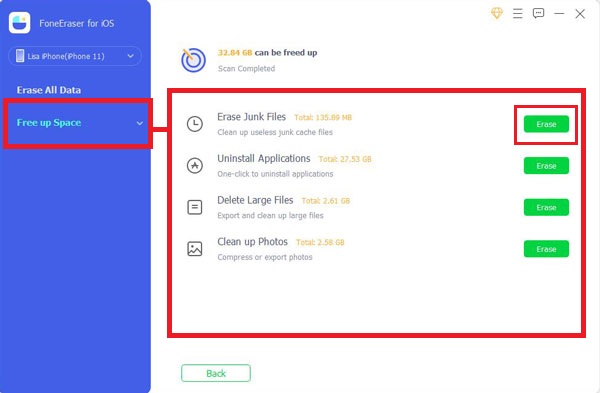
ステップ 4次に、削除するジャンクファイルに対応するチェックボックスをオンにします。 先に進む前に、削除するアイテムを確認して再確認し、[ 消します

FoneEraser for iOSは、iPhone、iPad、またはiPodのすべてのコンテンツと設定を完全かつ永久に簡単に消去できる最高のiOSデータクリーナーです。
- iPhone、iPadまたはiPod touchから不要なデータを消去してください。
- 1回限りの上書きですばやくデータを消去するので、大量のデータファイルの時間を節約できます。
- 安全で使いやすいです。
パート3。iPadのスペースを解放することに関するFAQ
1. iPadが常にフルストレージになっているのはなぜですか?
iPad のメモリ ストレージがどれほど大きくても、過負荷になる可能性があります。 お気づきかもしれませんが、iPad 上のアプリケーション、写真、ビデオ、およびその他のファイルはそれほど容量を消費しませんが、アプリのデータは消費します。 基本的に、アプリケーションの不要な収集ファイルまたはキャッシュと Cookie が、iPad が常に完全な状態にある理由です。
2. iPad のストレージを確認するにはどうすればよいですか?
iPad のストレージを確認したい場合は、簡単な方法があります。 iPad の [設定] アプリに移動し、[一般] パネルまで下にスクロールします。 その後、iPadストレージをタップします。 最適化が必要な場合は、そのステータスを確認してください。 ほとんどの場合、iPad は、ストレージの評価を容易にするデータ表現を提供します。
3. iPadにGB(ギガバイトストレージ)を追加できますか?
iPadにGB(ギガバイトストレージ)を追加することはできません。 ほとんどすべてのApple製品はこの機能をサポートしていません。 オペレーティングシステムは、内部ストレージのアップグレードをサポートしていません。 これにより、すべてのユーザーが内部メモリまたはハードウェアをアップグレードすることが制限されます。 iPadにスペースを追加したい場合は、上記のさまざまなツールを使用してiPadを解放できます。
まとめ
iPadのユーザーエクスペリエンスを改善することは重要である必要はありません。上記のソリューションを使用すると、簡単に解決できます。 ハイエンドのストレージiPadを購入するのに多額の費用をかける必要はありません。持っているものを最大化する方法を知っているだけです。 最大化するということは、iPadのスペースを解放する方法がすべてだということです。 次のようなツールを使用できることをお勧めします iOS用FoneEraser データを失うことなく不要なジャンクファイルを削除したり、それに応じてすべてのデータを消去してiPadのスペースを解放したりするのに役立ちます。 今すぐダウンロードしてお試しください!
FoneEraser for iOSは、iPhone、iPad、またはiPodのすべてのコンテンツと設定を完全かつ永久に簡単に消去できる最高のiOSデータクリーナーです。
- iPhone、iPadまたはiPod touchから不要なデータを消去してください。
- 1回限りの上書きですばやくデータを消去するので、大量のデータファイルの時間を節約できます。
- 安全で使いやすいです。

